PS5は面白く、ついつい長時間プレイしてしまいますがこのゲームってどれくらい遊んだ?と気になることもありますよね。
今回はPS5のプレイ時間の確認方法を紹介させていただきます。手順は簡単で誰でもすぐにできるので気になる方は記事を読んでプレイ時間を確認しましょう。
この記事でわかること
PS5のプレイ時間の確認方法!簡単な手順
PS5のゲームプレイ時間の確認方法は簡単です。
 記事を書いてる人
記事を書いてる人思った以上にプレイしてるかも…
STEP
PS5のホーム画面の右上にあるユーザーアイコンをクリック


STEP
プロフィールをクリックします
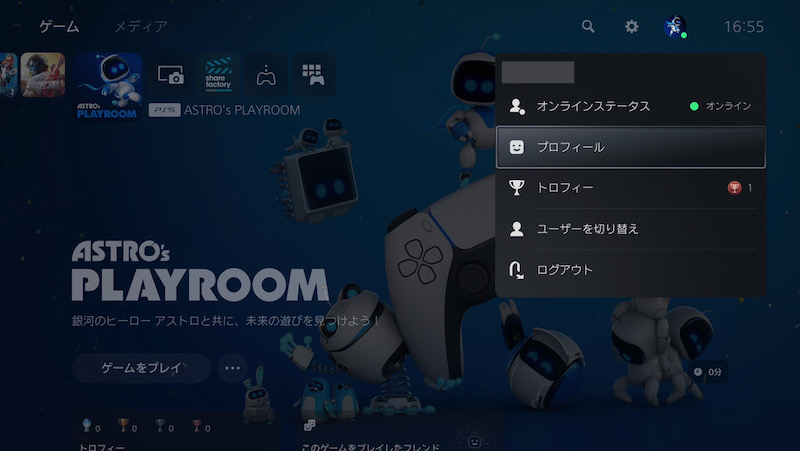
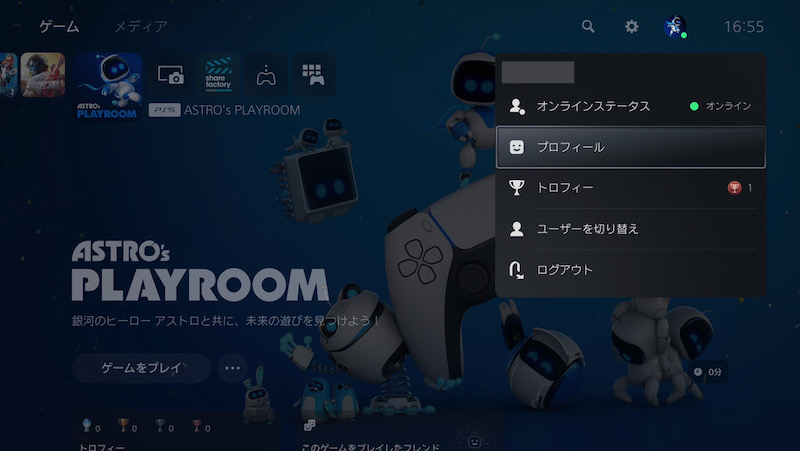
STEP
ゲームを選択すると総プレイ時間が確認できます。
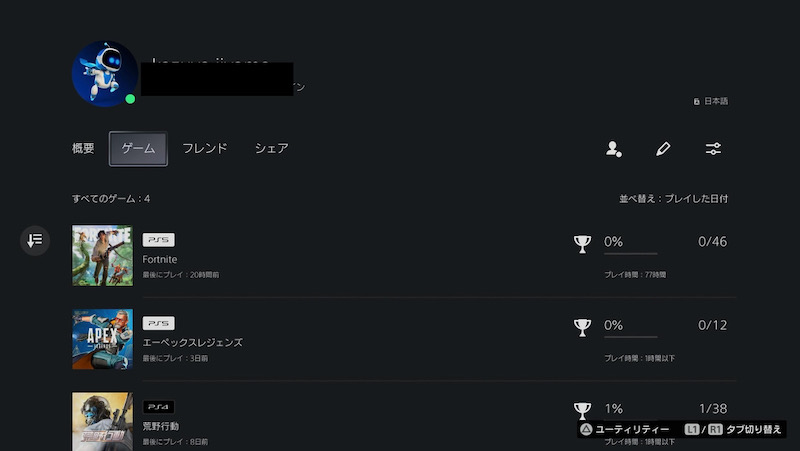
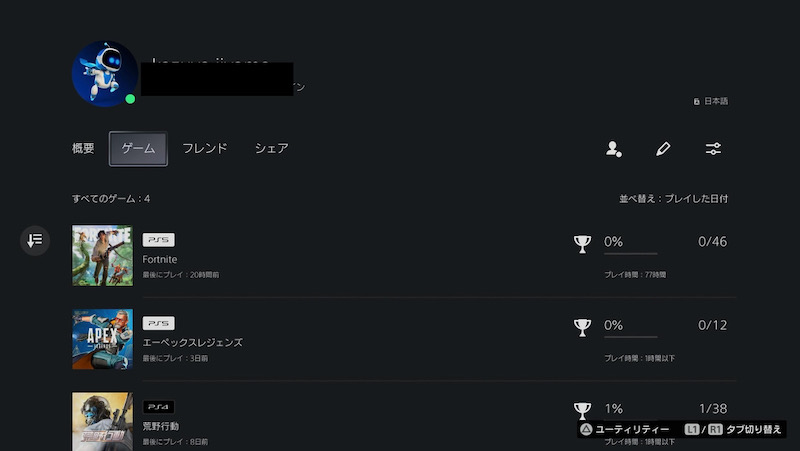
以上の手順で簡単に確認することが可能ですね。
現在確認できる項目は
- 総プレイ時間
- 最後に遊んだ日付
- トロフィー
総プレイ時間はやや曖昧な部分もあるようなので目安程度としての扱いのようです。今後のアップデートで詳細や正確なものになる可能性もありますね。
プレイ時間を非表示にする方法
フレンドに自分のプレイ時間を知られたくない場合は非表示しましょう。こちらも手順は簡単です。



内緒で練習して上達したいという方におすすめ
STEP
PS5のホーム画面から設定をクリック


STEP
ユーザーとアカウントをクリック
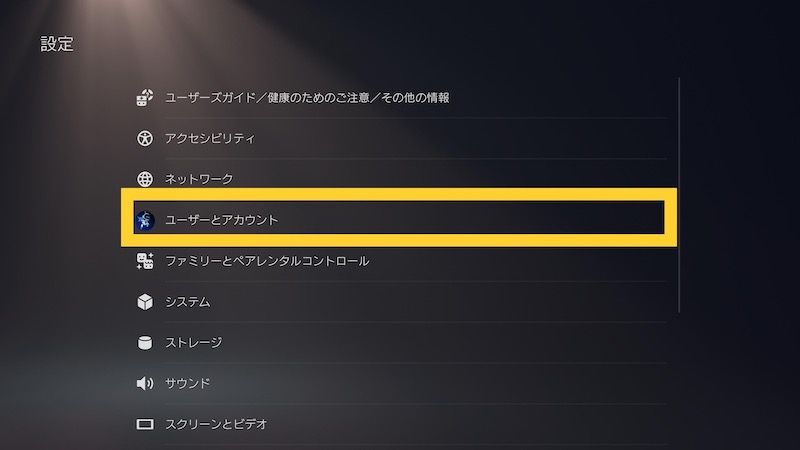
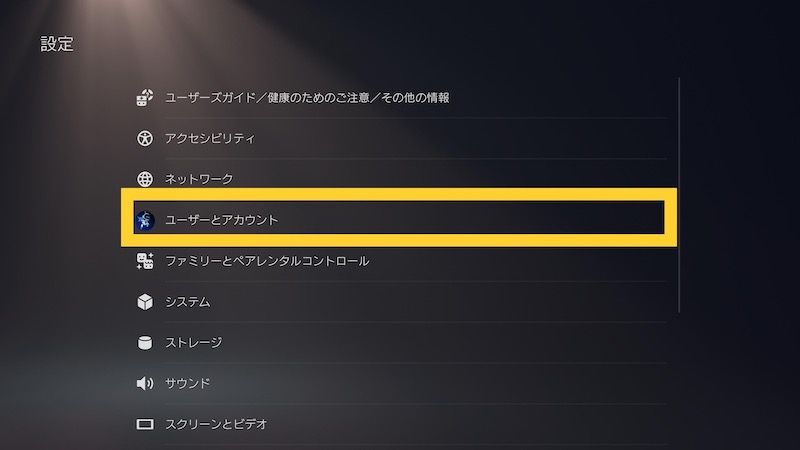
STEP
プライバシーからカスタマイズに進みます。
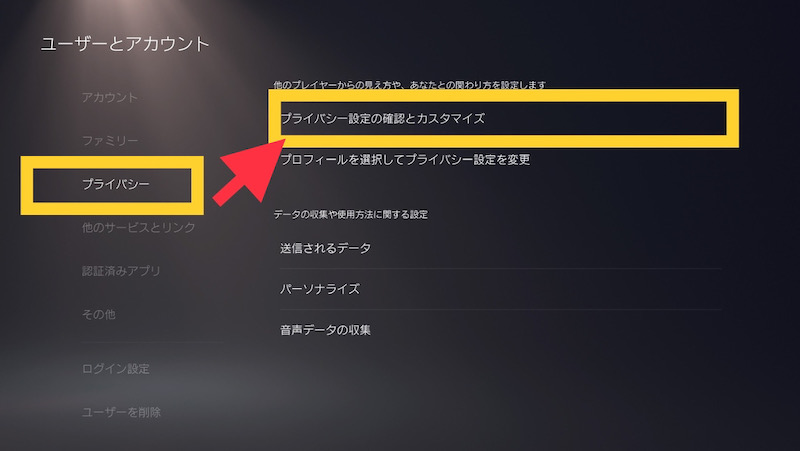
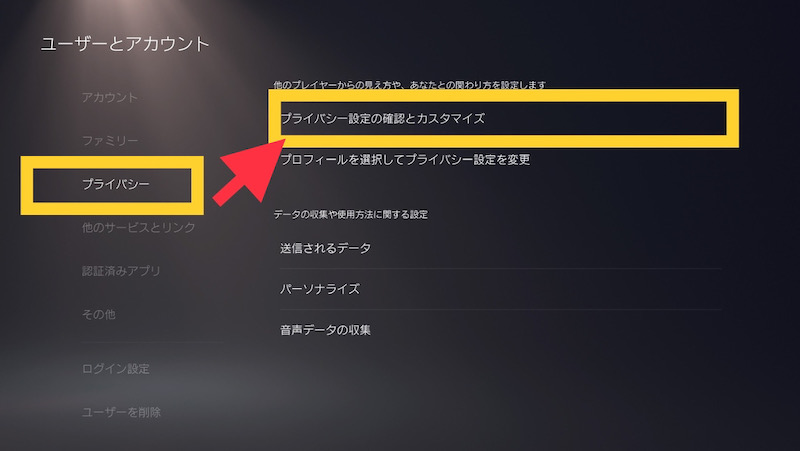
STEP
ゲーム履歴が見ることができる人をクリック
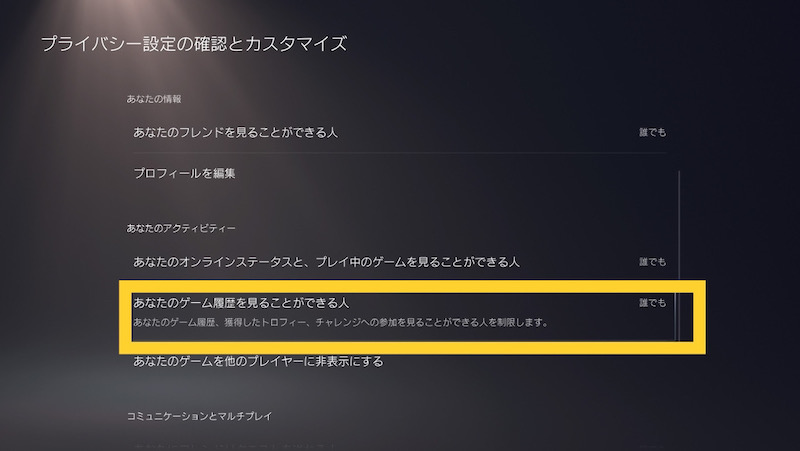
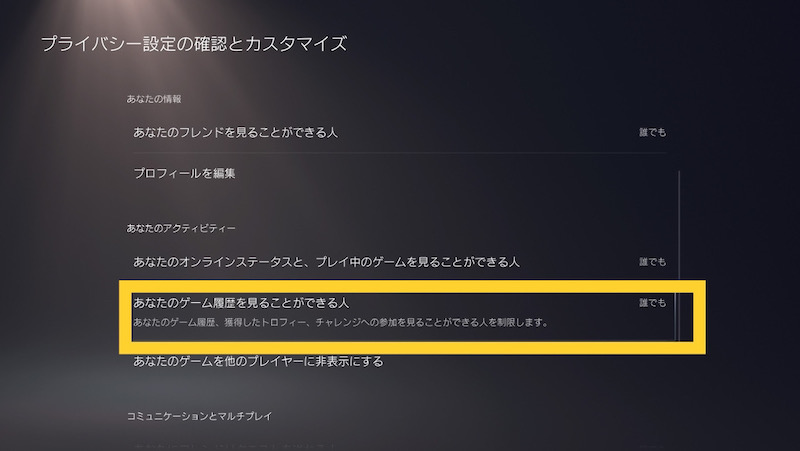
STEP
許可する範囲を指定して終了です。
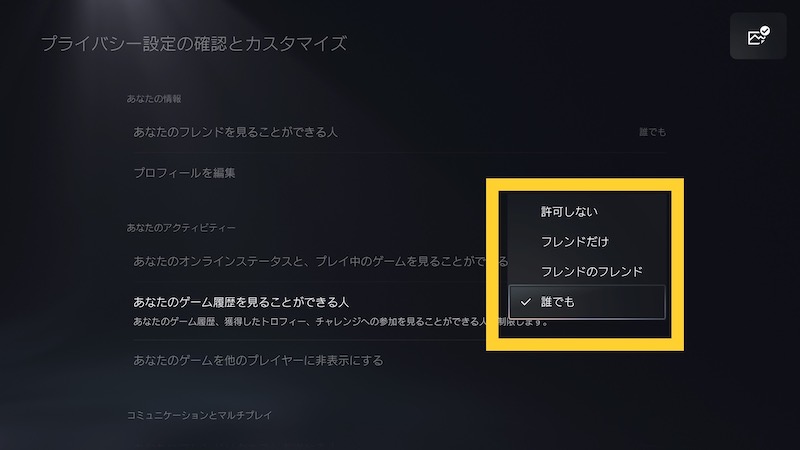
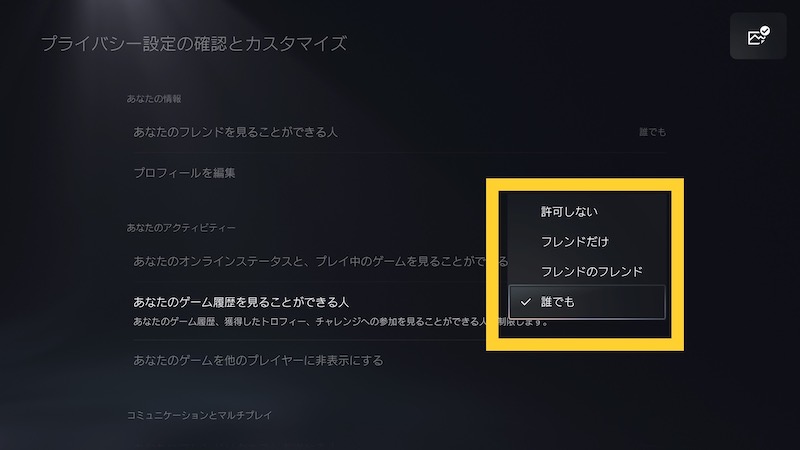
ゲームごとに非表示にする場合
STEP
ゲームを他のプレイヤーに非表示にするをクリック


STEP
非表示にしたいゲームをクリックすれば完了です。


アイコンが右側になってるゲームが非表示の状態です。
PS5のプレイ時間についてのQ&A
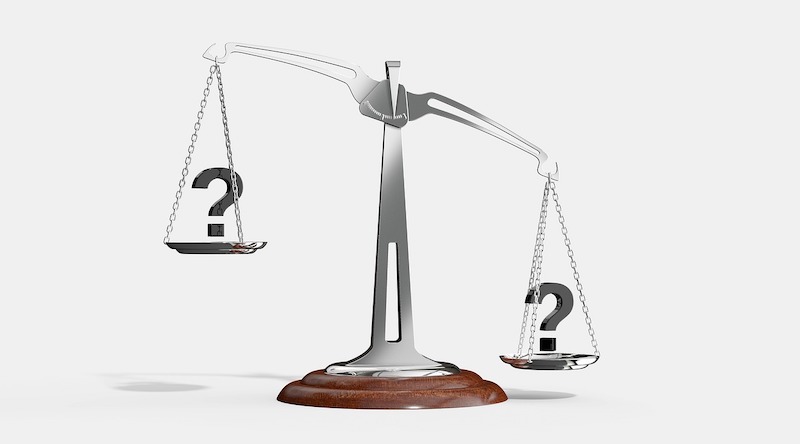
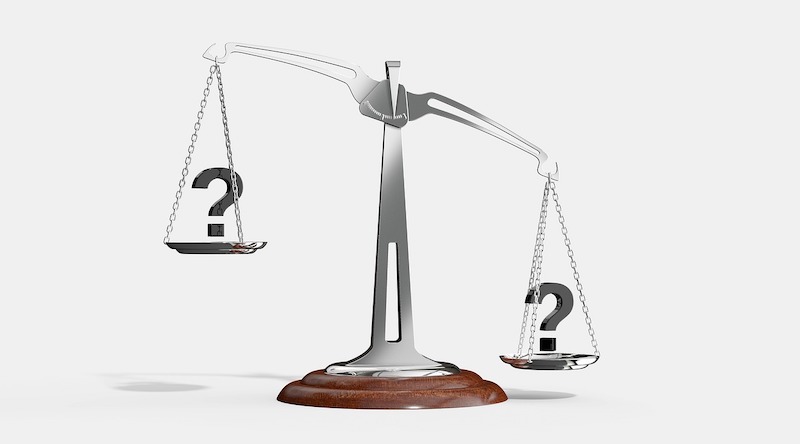
- 1日のプレイ時間は確認できる?
-
確認できるのは総プレイ時間のみです。
- スマホやアプリでプレイ時間の確認は可能?
-
スマホ、アプリでゲーム時間を確認することはできません。
- オンラインステータスをオフラインにした状態での
プレイも時間に含まれる? -
確認したところ含まれるようです。
- 総プレイ時間がおかしいように感じます
-
PS5の総プレイ時間は正確ではない部分があり目安程度のようです。
今後のアップデートで変更になる可能性はありますね。
まとめ
今回は「PS5」のプレイ時間の確認方法についてまとめさせていただきました。
確認できるのは本体からで総プレイ時間のみとなってるのでもっと細かく知れればと感じますよね。今後のアップデートで改善されることを期待しましょう。
ゲームのやり過ぎが気になってる方はコンローラーをタイムロッキングコンテナに入れてしまうのもおすすめですよ。


コメント